- De modus Tafelbediening is de standaard Lightspeed POS-instelling die geschikt is voor restaurants waarin je aan tafel bediend wordt met bewerkbare stoel-, bestel- en gangenselectie. Instructievideo‘s over de workflow van de standaard Tafelbedieningsmodus zijn te vinden in de categorie Restaurant POS van het Helpcentrum.
- De modus Quick Service is een POS-instelling die geschikt is voor bars, foodtrucks, cafés of quick-service-formats. Zoals de naam al suggereert, is de Quick Service-modus ontworpen voor restaurants met een workflow betalen-bij-bestelling. Quick Service-modus reduceert de stappen om een bestelling op te nemen, een betaling te verwerken en een rekening te voltooien. Instructievideo‘s over de workflow van de Quick Service-modus zijn te vinden in de sectie Restaurant POS > Quick Service-modus in het Helpcentrum.
Terwijl Quick Service-modus geschikt is voor omgevingen met een snelle bediening, betekent de vereenvoudigde interface dat een aantal functies zijn verwijderd en uitsluitend beschikbaar zijn met de standaardinstelling Tafelbediening. Quick Service-modus ondersteunt momenteel stoel- en gangenselectie, een item toevoegen door een barcode te scannen, een klant toevoegen aan een bestelling met een RFID-kaart, de PLU- en Zoekbalk en open kortingen niet. Quick Service-modus bevat een vereenvoudigd Bestelscherm om een snellere workflow van bestelling-naar-betaling te kunnen ondersteunen.
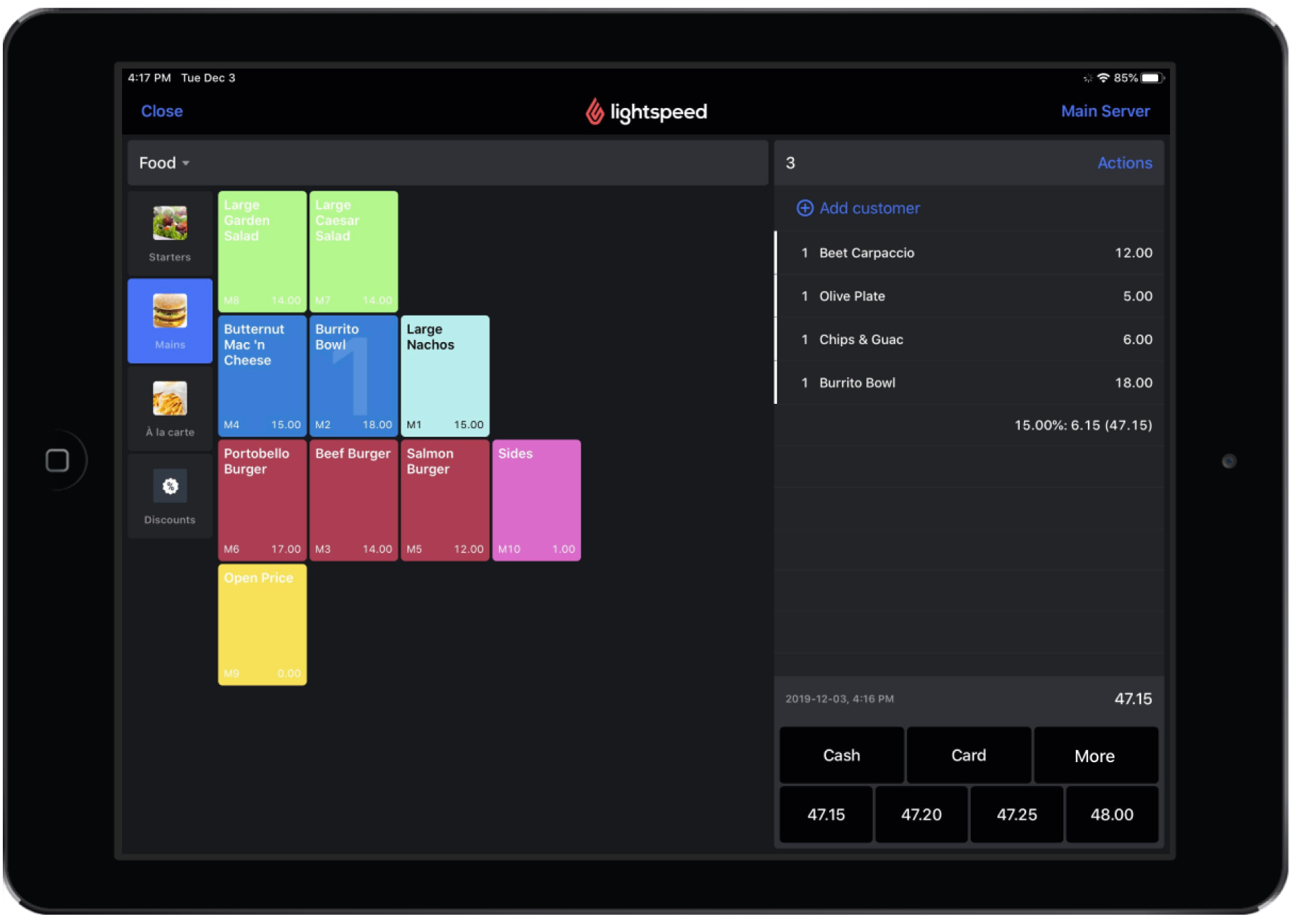
Quick Service-modus inschakelen
Quick Service-modus moet eerst worden ingeschakeld vanuit Restaurant Manager om te kunnen worden gebruikt met Restaurant POS. Quick Service-modus inschakelen:
- Log in bij Restaurant Manager.
- Navigeer naar Apparaten > Instellingen Restaurant App.
- Selecteer het apparaatprofiel om in Quick Service-modus in te stellen. Je wordt doorgeleid naar de pagina Instellingen Restaurant App voor het geselecteerde apparaatprofiel. Raadpleeg voor meer informatie over het bewerken of aanmaken van apparaatprofielen Instellingen Restaurant App.
- Navigeer vanuit de pagina Instellingen Restaurant App naar de instelling Profieltype.
- Selecteer Quick Service.
- Druk op Opslaan.
Raadpleeg voor meer informatie over het configureren van appinstellingen voor het geselecteerde apparaatprofiel Instellingen Restaurant App. Houd er rekening mee dat Tafelbedieningsmodus altijd het standaard apparaatprofieltype is.
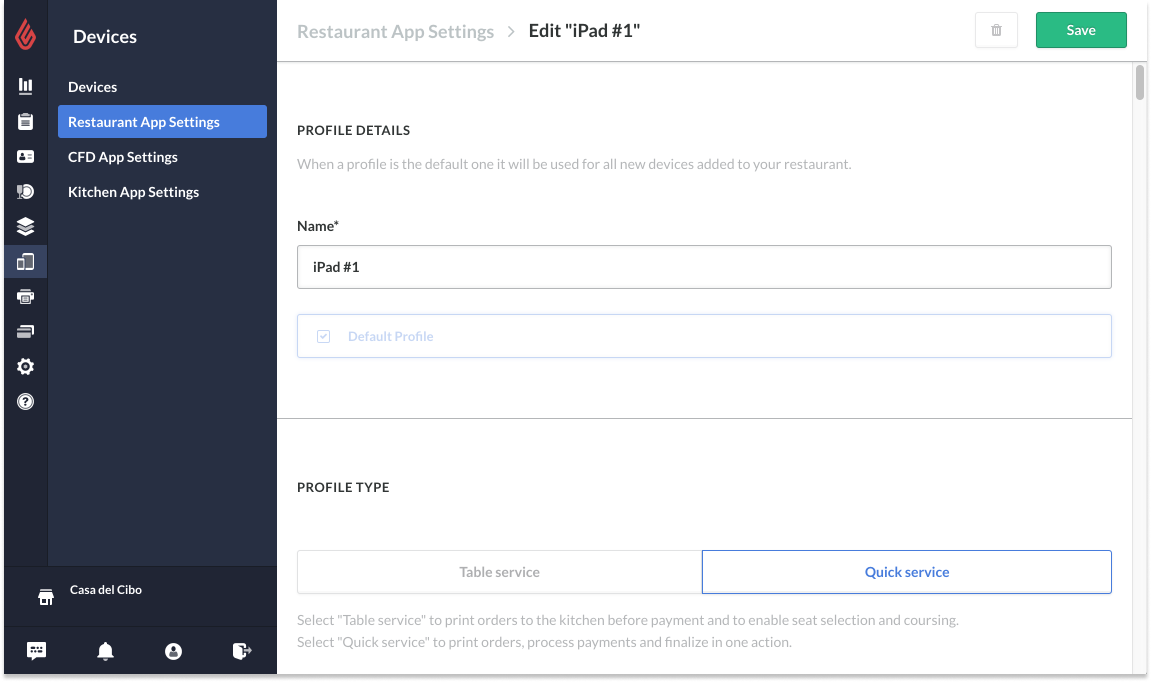
De volgende stap
Navigeren in Restaurant POS in de Quick Service-modus.
- Raadpleeg De basis van bestellen op een iPad om een standaard bestelling uit te voeren op een iPad
- Raadpleeg Bestellingen bewerken om items tegelijkertijd te verwijderen of te bewerken
- Raadpleeg Het actiepaneel gebruiken om kastickets of items naar een andere tafel over te dragen
- Raadpleeg Een klant aan een bestelling toewijzen om een klant aan een bestelling toe te wijzen
- Raadpleeg Betalingen begrijpen om te navigeren in betalingen en betalingen te begrijpen in Quick Service-modus
- Raadpleeg Betalingen verwerken om betalingsdetails in te voeren op een kasticket
- Raadpleeg Het gedetailleerde Betalingenscherm gebruiken om aanvullende betalingsopties op een kasticket toe te passen.
- Raadpleeg Een rekening splitsen om een rekening te splitsen
- Raadpleeg Een betaling of voltooid kasticket annuleren om een betaling of voltooid kasticket te annuleren.